我們收藏的文件資料,往往分散保存在光盤、移動硬盤或本地數據分區等各不相同的位置,使用時查找不太方便。如果先對收藏的文件建立目錄并進行管理,查詢時先直接對目錄文件進行操作,不需要先翻箱倒柜動用原始文件,這樣就可以大大提高搜索效率。此外,如果原始資料丟失或損壞,通過導出的目錄列表,可迅速獲知文件名稱,能為補全資料提供依據線索。針對上述需求,我們可以利用Filelist Creator軟件來完成資源列表的建立和導出任務。
1. 各類原始文件列表入庫
首先添加需要導出列表的文件來源盤、文件夾或文件。如果要導入一個資料盤中的所有文件,點擊Search Folder按鈕,指定要搜索的盤符,點擊OK按鈕搜索添加。若僅需要導入某個文件夾中的文件目錄,從目錄樹中選擇單獨的文件夾即可。如果僅需要導入某些文件,則點擊Add Files按鈕進行添加(圖1)。
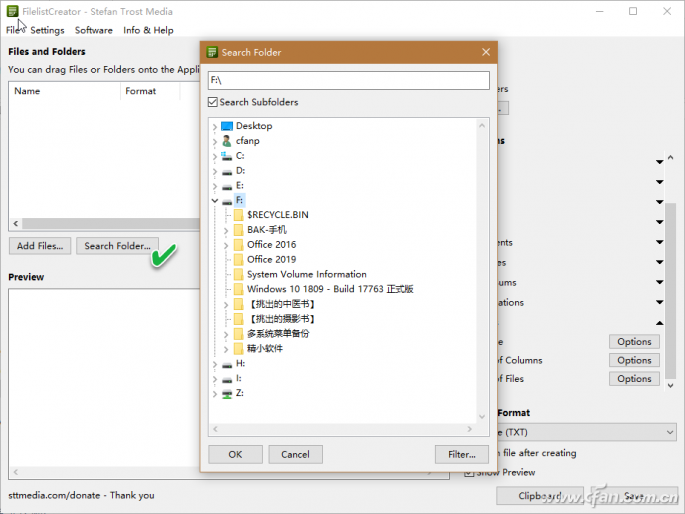
2. 排除特定不需要的文件
如果需要排除參與導出列表的來源文件中的特定文件類型,可在上述搜索選擇窗口右下角點擊Filter按鈕,進行篩選設定;也可以在軟件主窗口右側的選擇設置窗格中點擊Filter按鈕,進入篩選設定窗口,設定篩選條件(圖2)。經過條件設定之后,添加的文件列表將只包含符合條件的記錄。
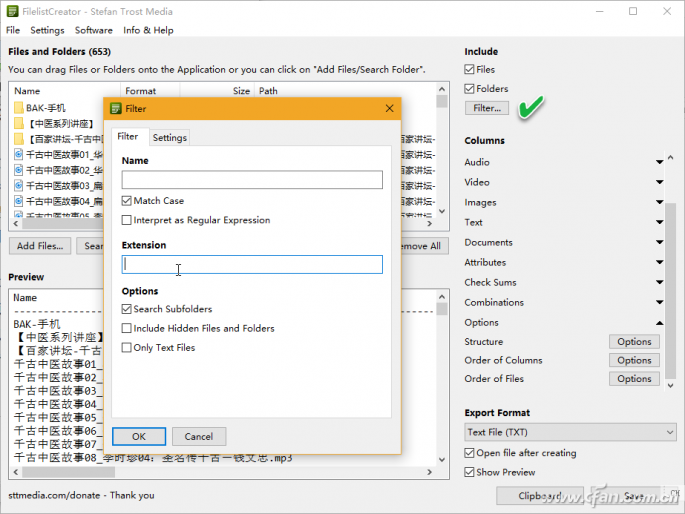
3. 制定個性化的文件列表
在右側的條件設定窗格中,除了可指定包含子文件夾、自定義文件名和文件擴展名等篩選條件外,還可以對各種分類的文件欄目進行設定,這里可以對音頻、視頻、圖片、TXT文本、文檔等文件按類進行屬性選擇,還可以設定一些其他屬性。例如,選擇Audio項,可對音頻文件按屬性進行選擇性搜索,點擊小三角按鈕展開Audio列表后,可對其中的選項如藝術家、專輯、音軌、日期等進行篩選(圖3)。其他類型的文件設置方法大致類似。
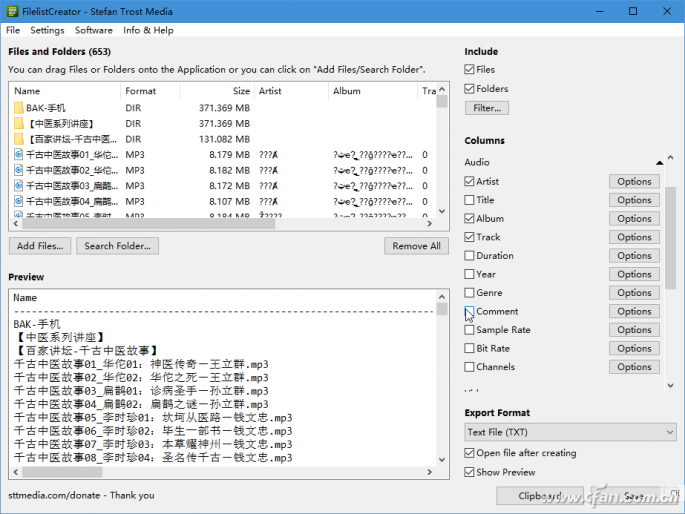
4. 生成多種格式列表報告
點擊右側窗格的Export Format列表,選擇列表輸出的類型,包括TXT、HTML、CSV、XLSX等常見文檔以及PNG、JPG、BMP等常見圖片格式。選好列表輸出格式后,點擊Save按鈕保存即可(圖4)。
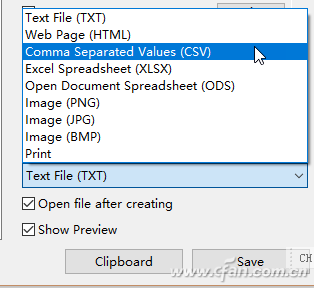
| 
